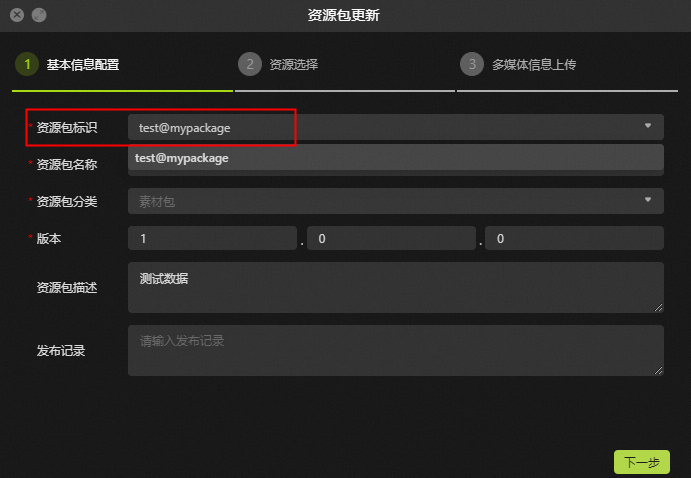本文介绍DataV 数字孪生应用构建平台下的场景编辑器的菜单功能。
前提条件
已登录DataV-TwinFabric控制台。
已进入场景编辑器页面。
搜索资源包
在场景编辑器页面,单击左上角的
 图标。
图标。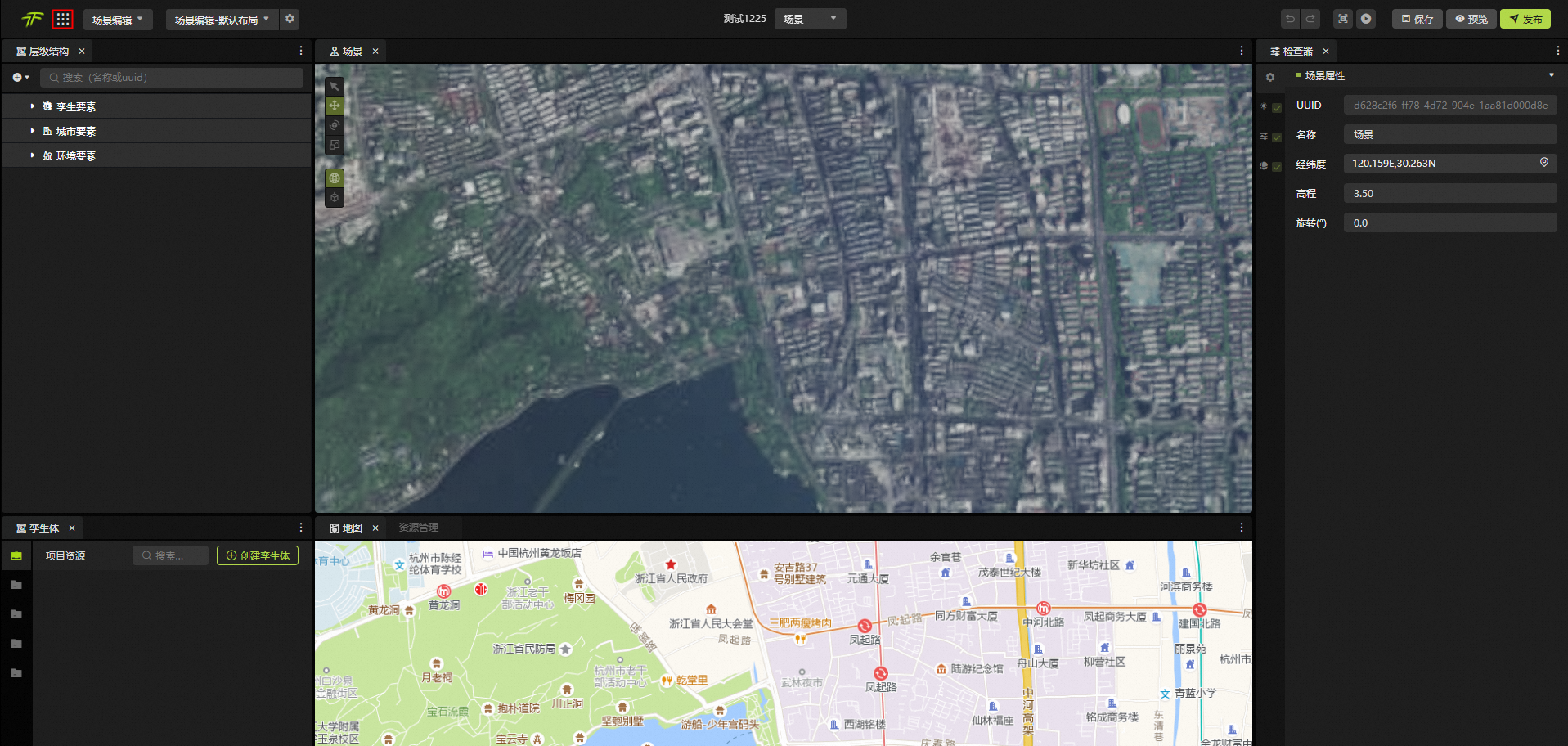
单击资源包>资源包管理,进入包管理器窗口。
在搜索框中输入需要查询的包名即可。
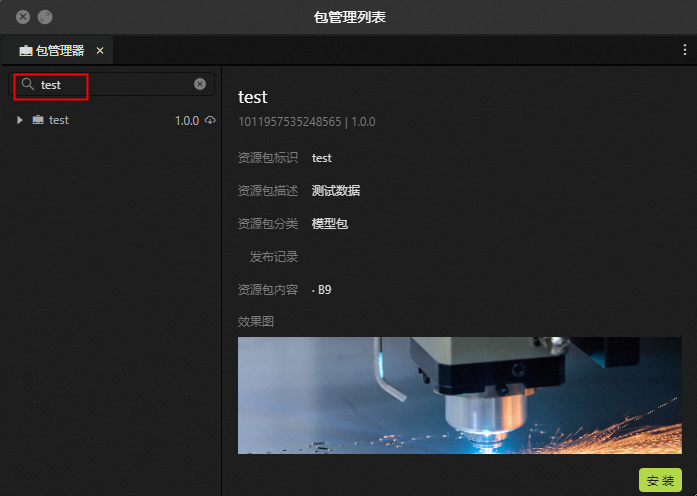
安装资源包
在场景编辑器页面,单击左上角的
 图标。
图标。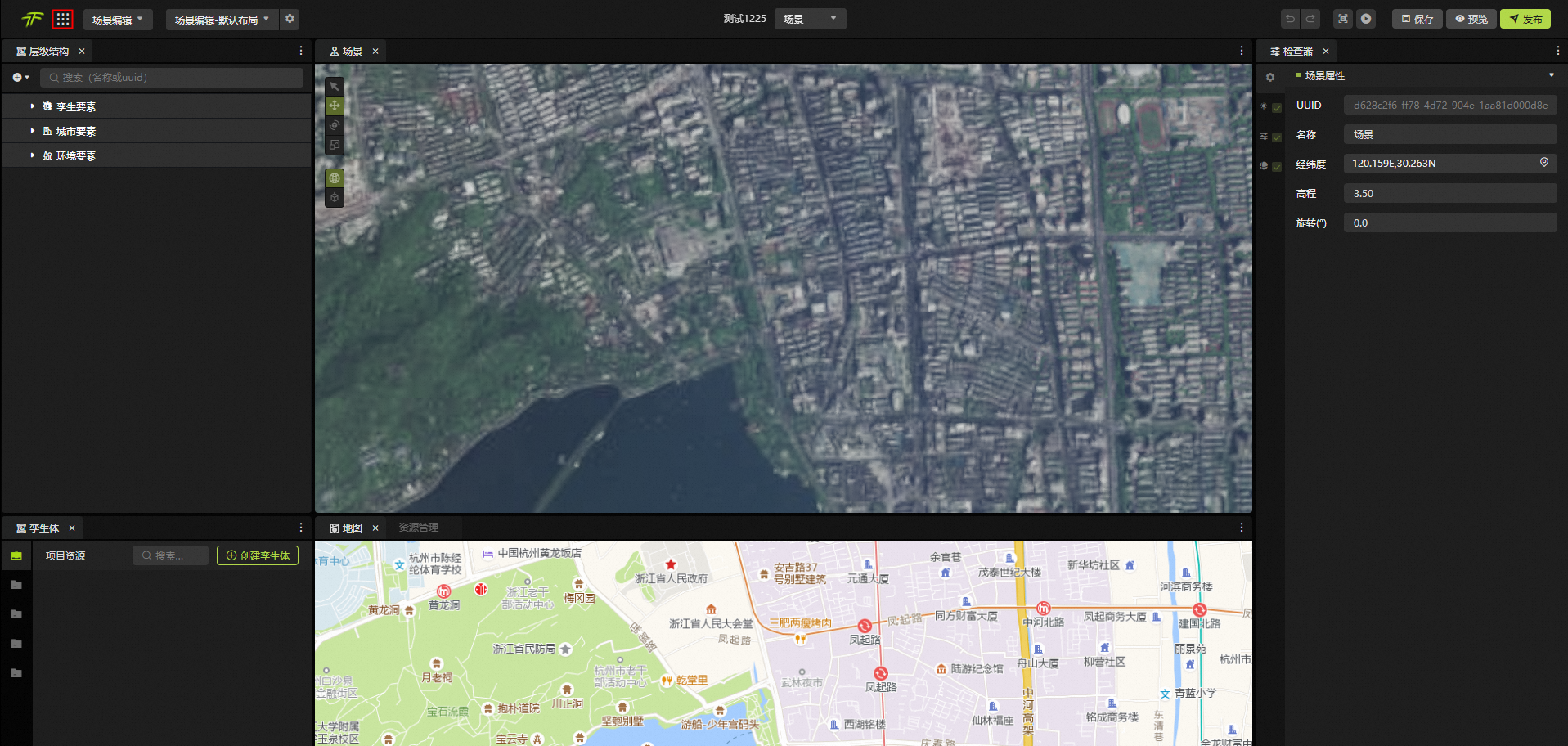
单击资源包>资源包管理,进入包管理器窗口。
选择需要安装的资源包,在右下角单击安装。
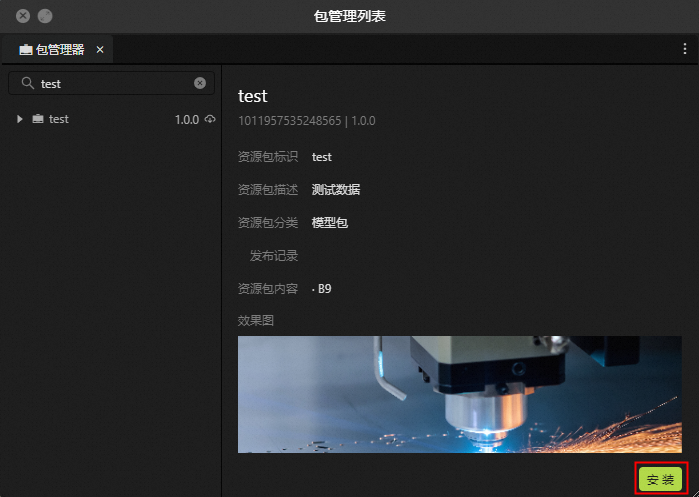
等待安装成功即可使用。
查看资源包
在场景编辑器页面,单击左上角的
 图标。
图标。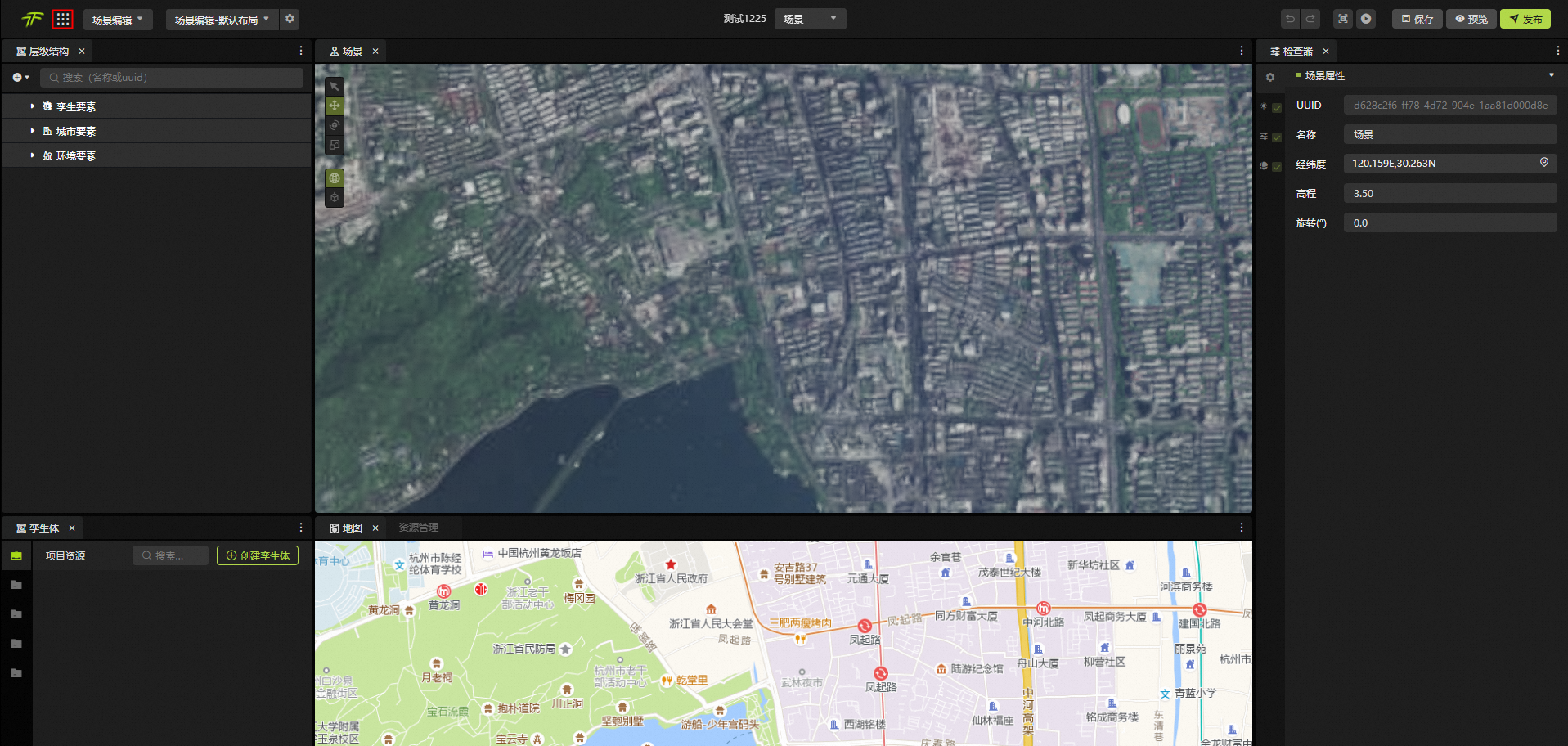
单击资源包>资源包管理,进入包管理器窗口。
选择需要查看的资源包。
参数
说明
资源包名称
当前资源包的显示名称。
作者/资源包版本
管理当前资源包的管理员和资源包版本。
资源包标识
当前资源包的标识信息。
资源包描述
当前资源包的描述信息。
资源包分类
当前资源包的分类,包括但不限于素材包。
发布记录
当前资源包的发布记录。
资源包内容
当前资源包的内容信息。
效果图
当前资源包的效果图。
卸载资源包
在场景编辑器页面,单击左上角的
 图标。
图标。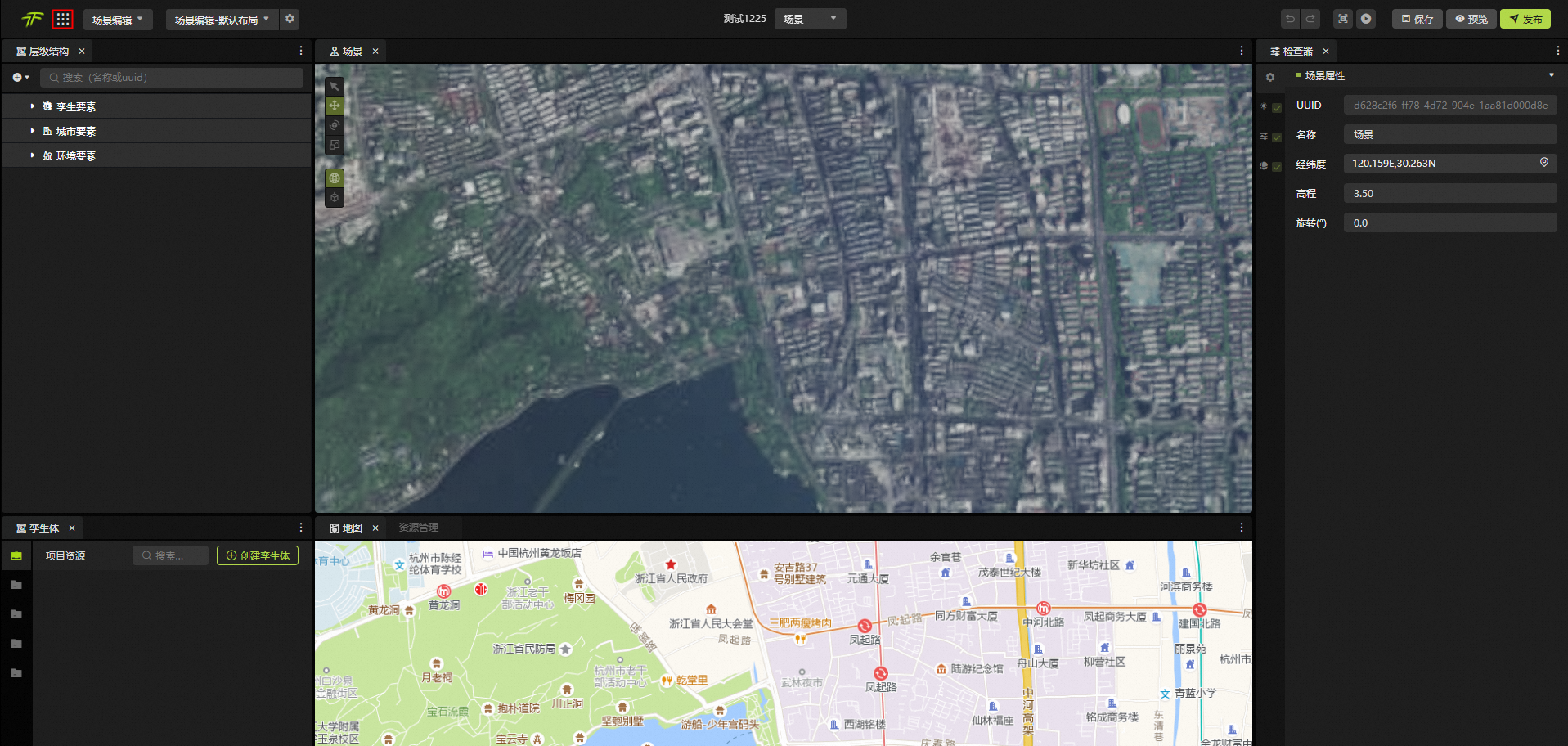
单击资源包>资源包管理,进入包管理器窗口。
选择需要卸载的资源包,在右下角单击卸载即可。
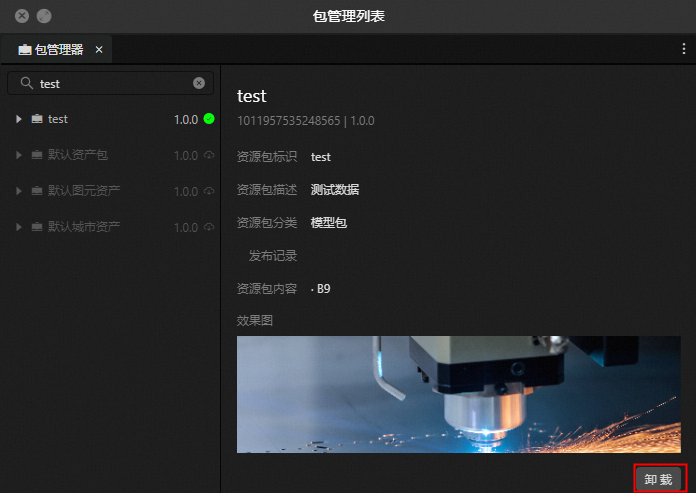 说明
说明系统内置的资源包不支持卸载。
发布资源包
在场景编辑器页面,单击左上角的
 图标。
图标。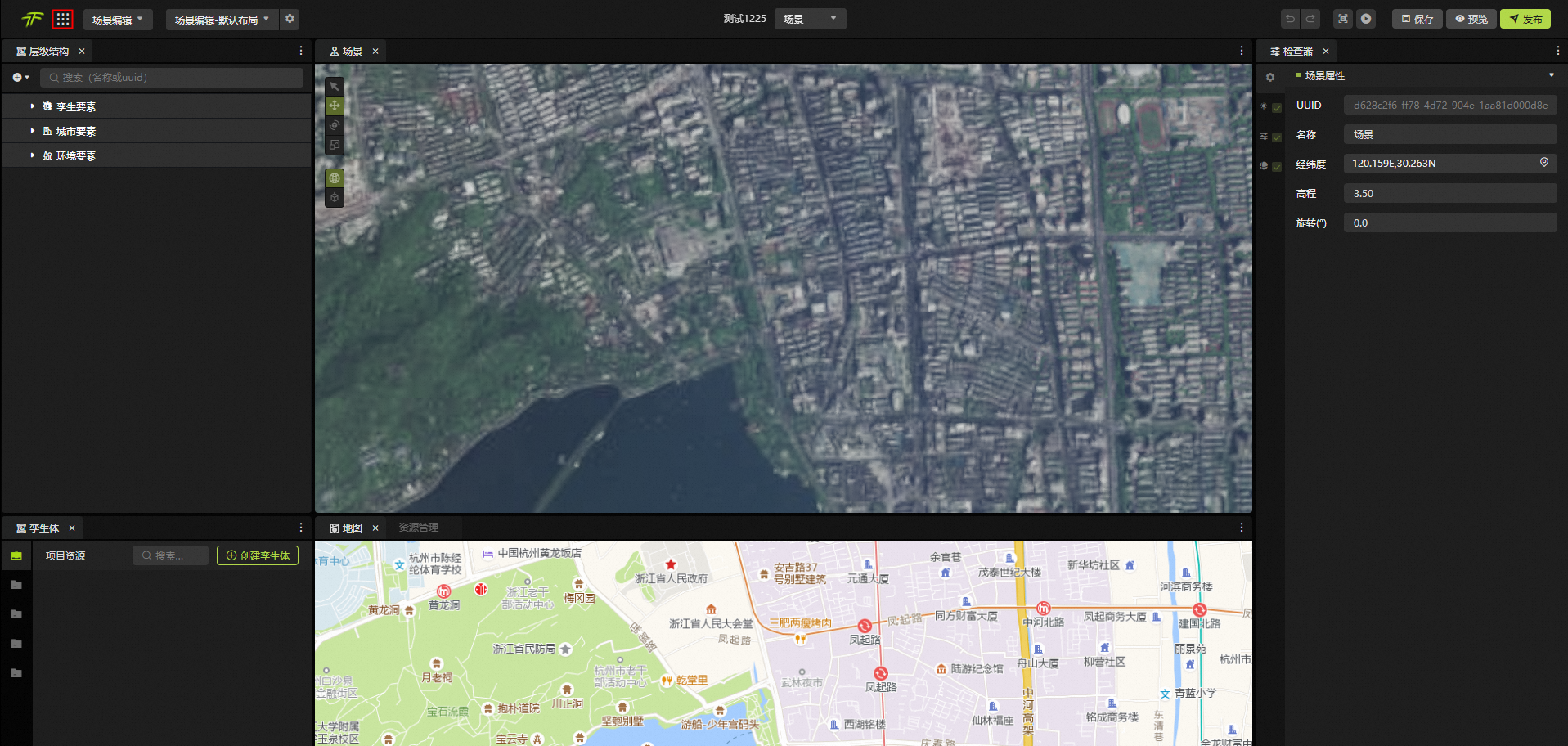
单击资源包>资源包发布>发布为新资源包,打开资源包发布窗口。
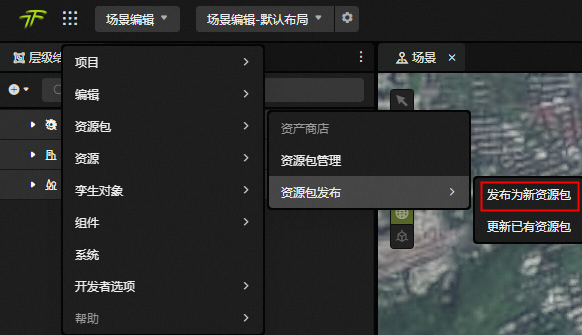
填写资源包的基本信息,确认无误后单击下一步。
参数
说明
资源包标识
当前资源包的内部资源包标识,例如
mycompany@mypackage。说明资源包标识不支持重复。
资源包名称
当前资源包的名称。
资源包分类
当前资源包的类型,包括但不限于素材包。
版本
当前资源包的版本号。
资源包描述
当前资源包的描述说明。
发布记录
当前资源包的发布记录。
在项目资源列表中选择所需资源后,单击下一步。
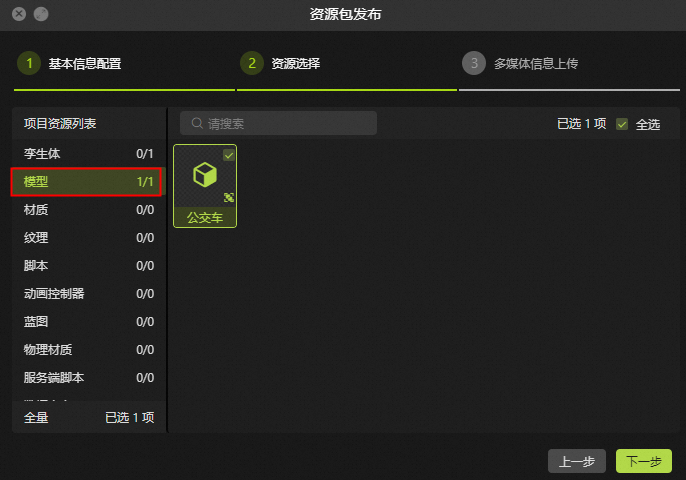
在多媒体信息上传页签,添加资源包标签,并上传资源包封面和效果图。
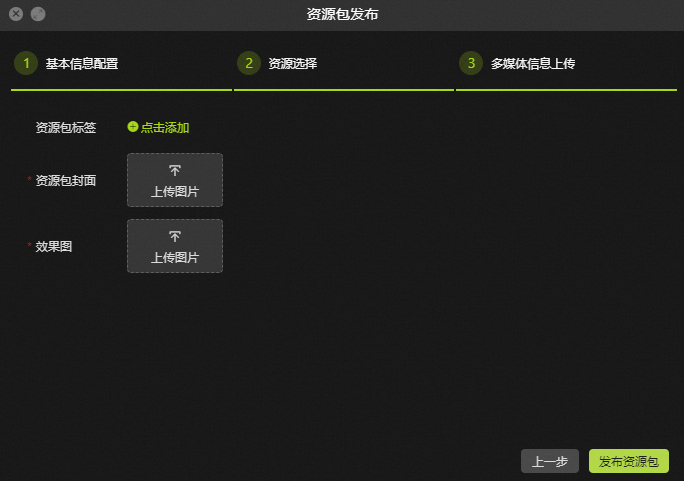 说明
说明单击点击添加,可以打开标签管理窗口新建标签。
确认无误后,单击发布资源包。
单击资源包>资源包管理,可以查看已发布的资源包。
更新资源包
在场景编辑器页面,单击左上角的
 图标。
图标。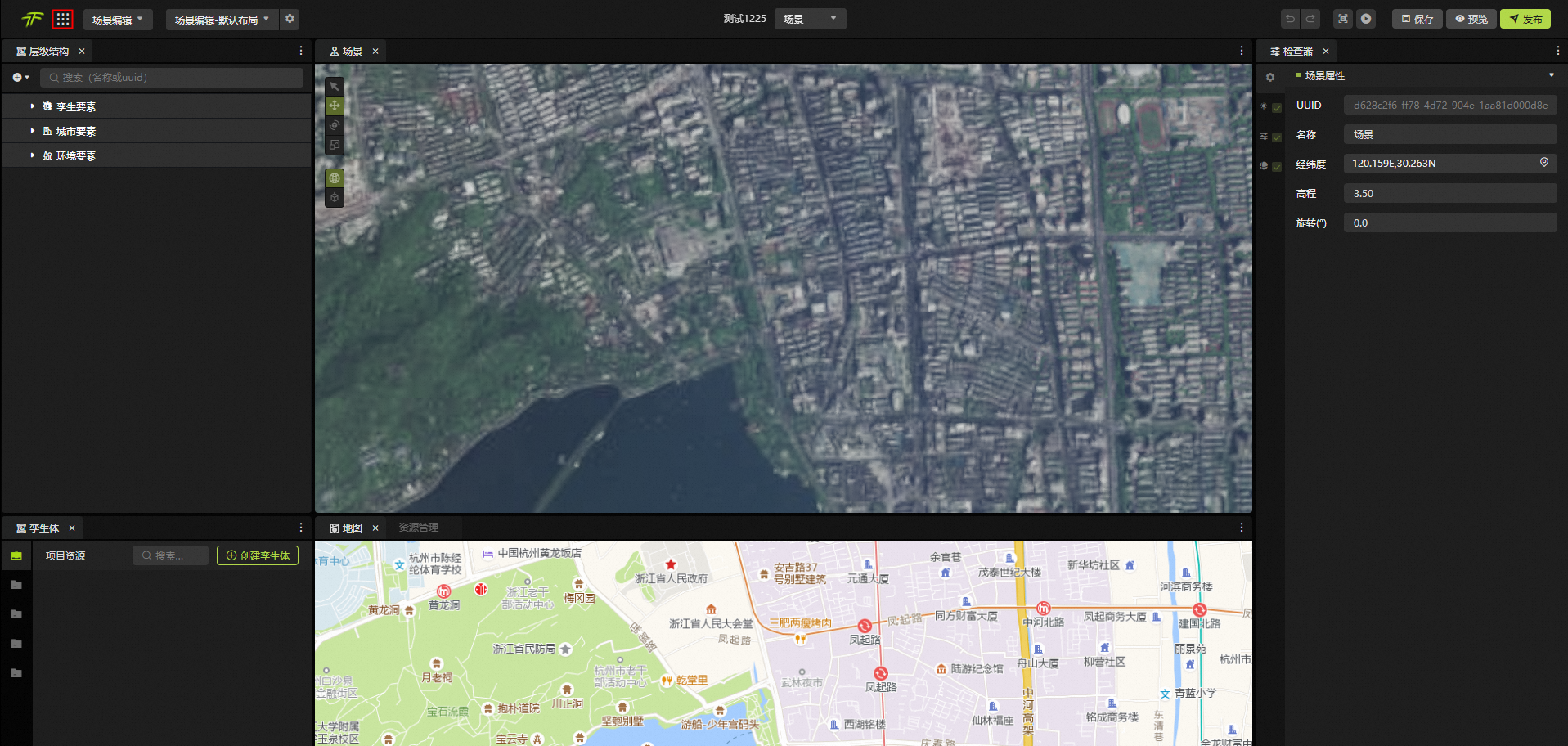
单击资源包>资源包发布>更新已有资源包,打开资源包更新窗口。
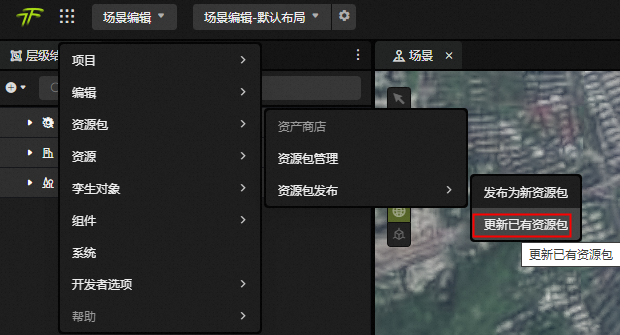
在资源包标识选择需要更新的资源包,请参见发布资源包进行资源包更新。